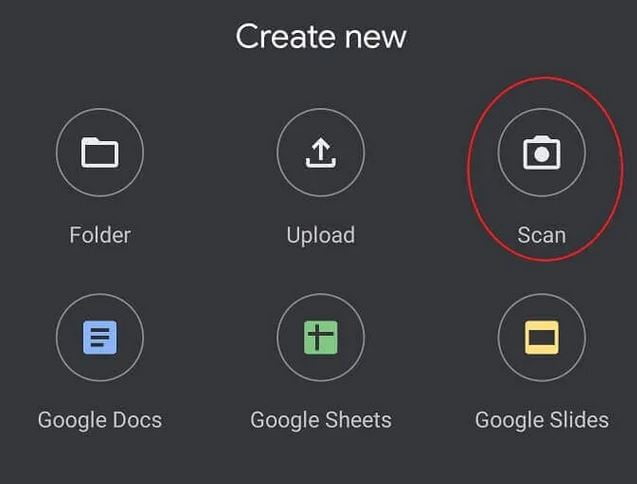Google Drive
-
اقتصادی
چطور با گوگل درایو اسکن کنیم؟
آموزش اسکن کردن اسناد و اوراق و تبدیل آن به pdf در اندروید برای این منظور ابتدا وارد گوگل درایو خود شوید و در صفحه ابتدایی آن یک علامت بعلاوه یا همان مثبت را مشاهده خواهید کرد که در سمت راست و پایین قرار دارد. آن را لمس کنید تا وارد مرحله بعدی شوید: وقتی که این علامت را لمس کردید یک منو برایتان نمایش داده خواهد شد که از میان آن باید گزینه Scan را انتخاب کنید. زمانی که آماده شدید تا اسکن مورد نظر را انجام دهید، روی دکمه آبی رنگ که در وسط قرار دارد ضربه بزنید تا شرایط برای برنامه اسکنر را مهیا کند و کمی شفاف تر و روشن تر از صفحه تصویر آماده کند. اگر گوشی شما فلش دارد، یک آیکون فلش در سمت چپ نمایش داده خواهد شد که باید روی آن هم ضربه بزنید. اگر گوشی تان فلش ندارد نیازی به اقدام اضافی یا نور رسانی اضافی در شرایط معمولی ندارید. بدین صورت اسکن مورد نظر در گوگل درایو شما ذخیره خواهد شد. در همین حالت نیازی به طی کردن مراحل پیچیده برای برداشتن اسکن های بعدی نیست کافی است با توجه به تصویر زیر سه گام زیر را یاد بگیرید و …